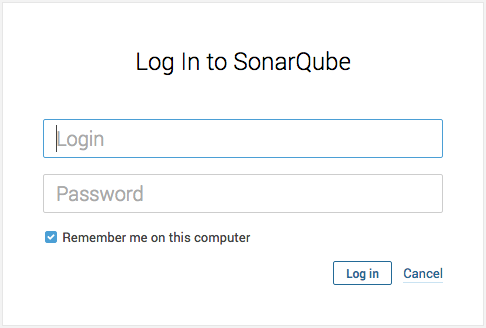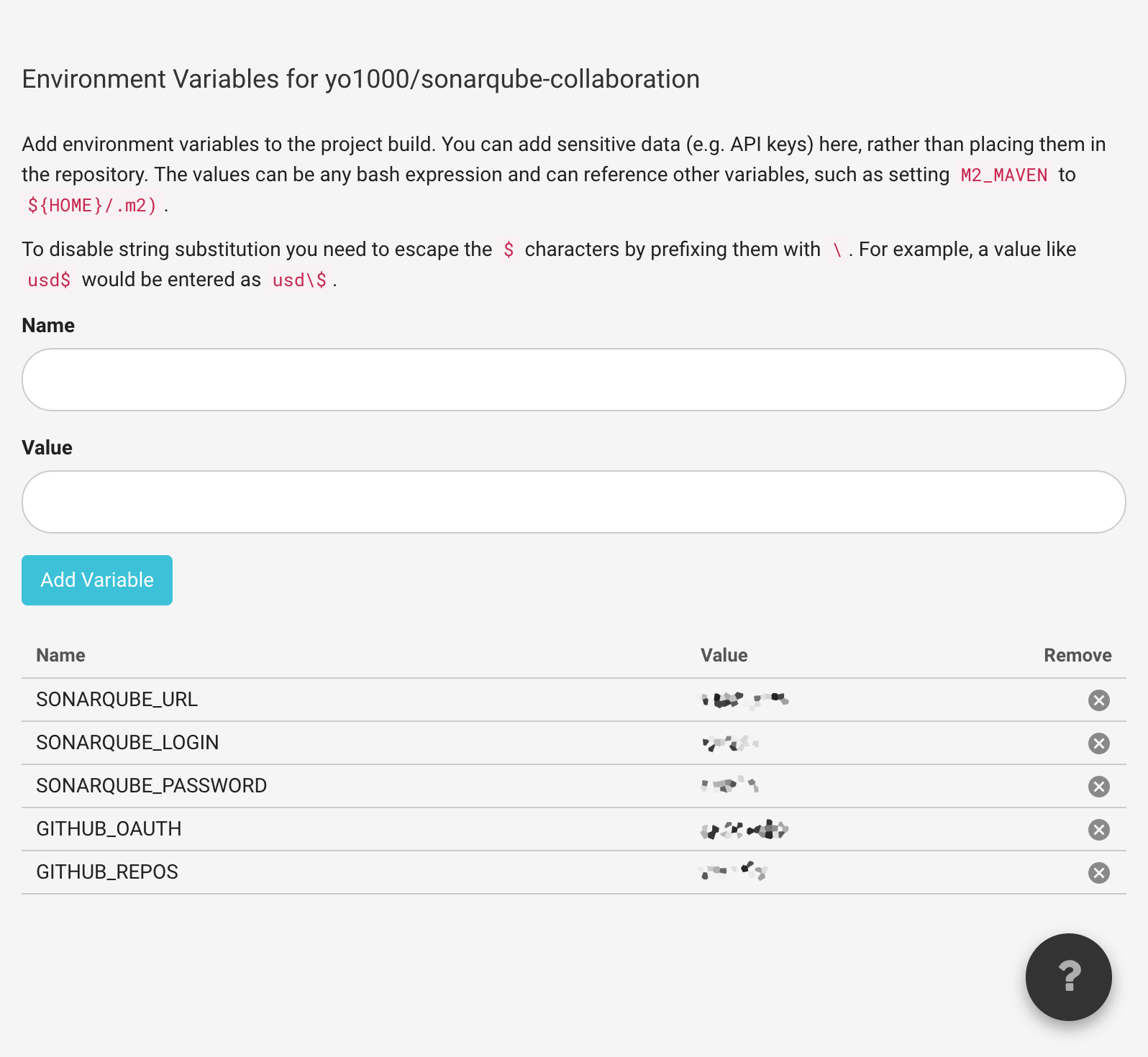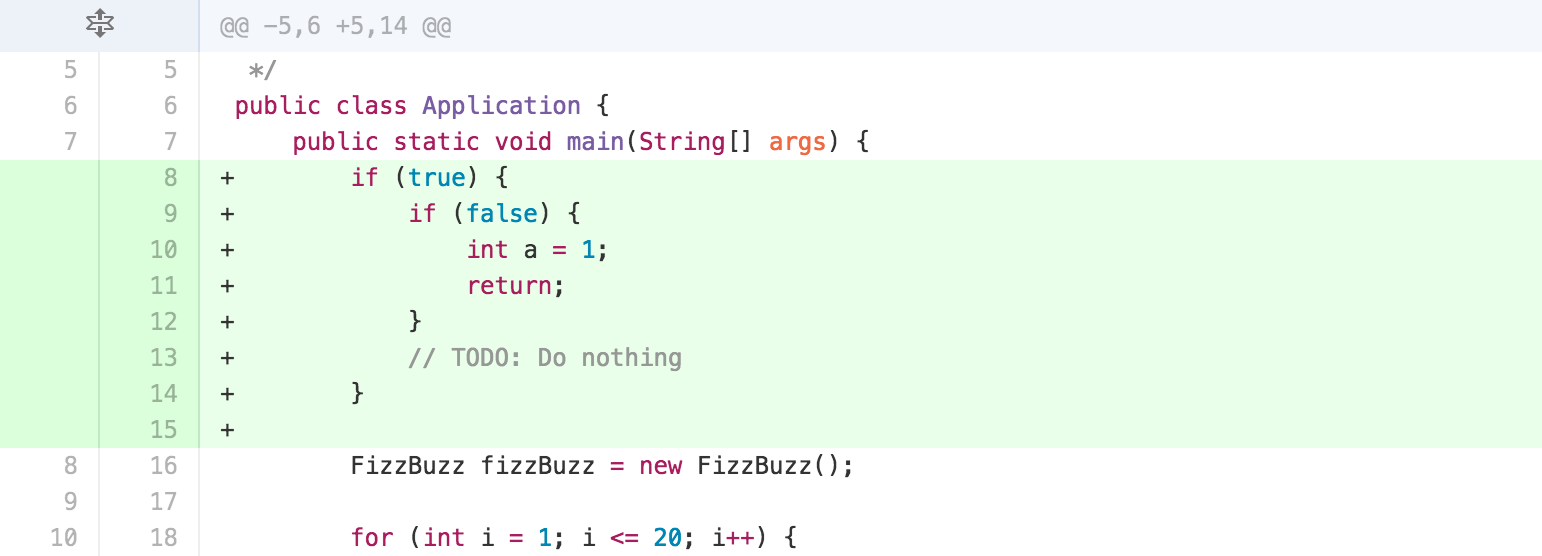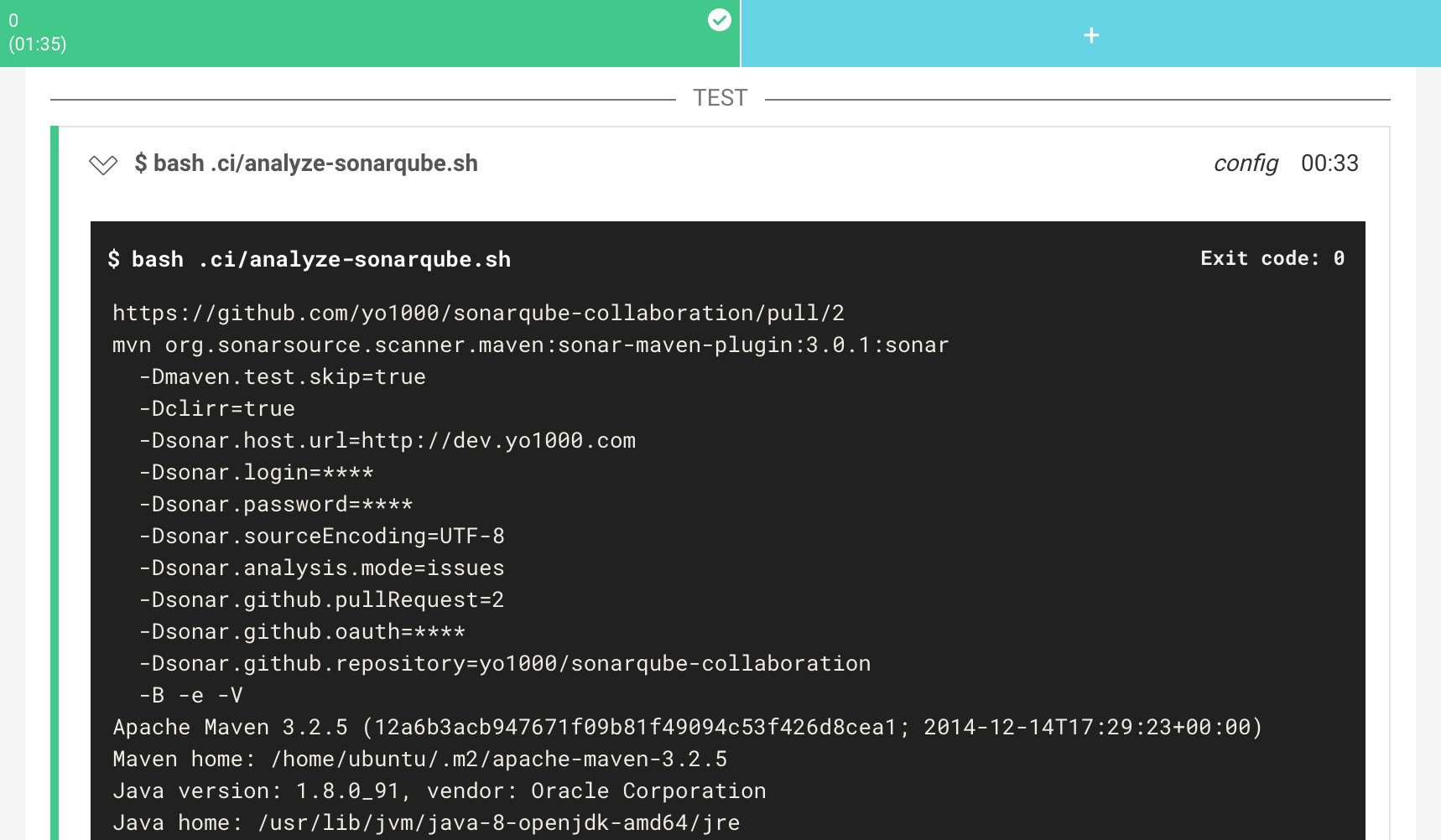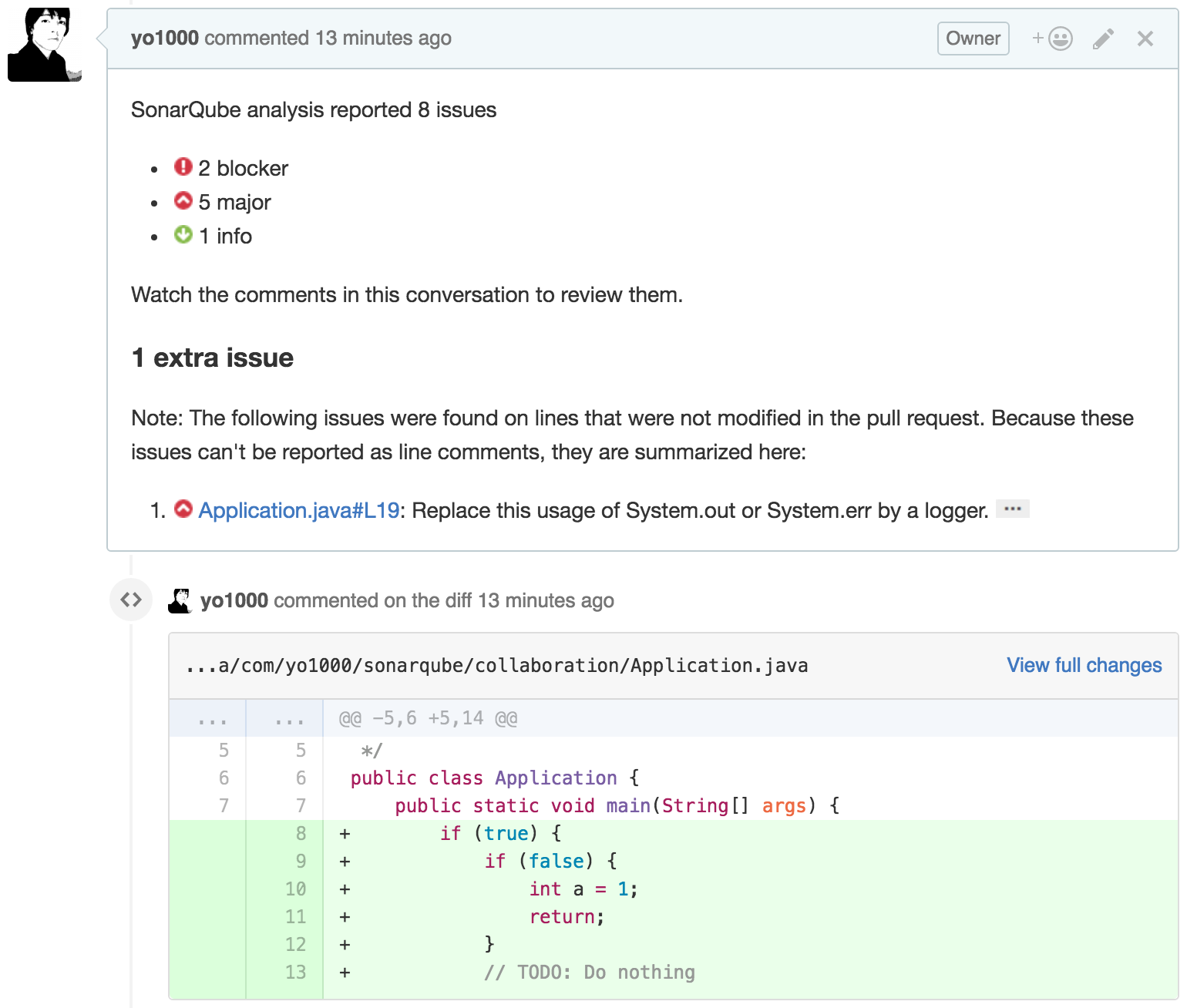最近では SideCI なども人気があり、静的解析が再び注目されているように感じていますが、Java をはじめとする多くの言語では、まだまだ ASP による静的解析サービスが存在していないのが現状です。(2016-07-09 本日現在)
一方、オンプレになってはしまいますが、老舗静的解析である SonarQube は、多くの言語に対応しており、先日 LTS となる 5.6 もリリースされ、まだしばらくは活躍するのかなという感じ。
過去に、SonarQube x TravisCI x GitHub による連携エントリは書きましたが、今回はバージョンも新たに、CircleCI と連携させてみたので残しておきます。
環境
- SonarQube 5.6
- SonarQube GitHub Plugin 1.3
- GitHub (2016-07-09 現在)
- CircleCI (2016-07-09 現在)
$ curl http://127.0.0.1:9000 | grep -e "Version [0-9\.]*"
% Total % Received % Xferd Average Speed Time Time Time Current
Dload Upload Total Spent Left Speed
100 10570 100 10570 0 0 164k 0 --:--:-- --:--:-- --:--:-- 166k
Version 5.6 -
事前準備
まず、SonarQube へ、GitHub Plugin がインストールされている必要があります。また、必要な情報として、Github のアクセストークン、および対象リポジトリ情報、SonarQube サーバーのログイン情報を準備します。
それぞれ、以下のように取得します。
GitHub Plugin のインストール
すでにインストールが完了している場合は、この手順をスキップしてください。
SonarQube へログインし、[Administration] > [System] > [Update Center] > [Available] と進めると、"GitHub" が見つかるので、[Install] します。インストールが完了したら、SonarQube を再起動します。
Github アクセストークン
プロフィールアイコンから、[Settings] へ進みます。

サイドメニューから、[Personal access tokens] へ進みます。
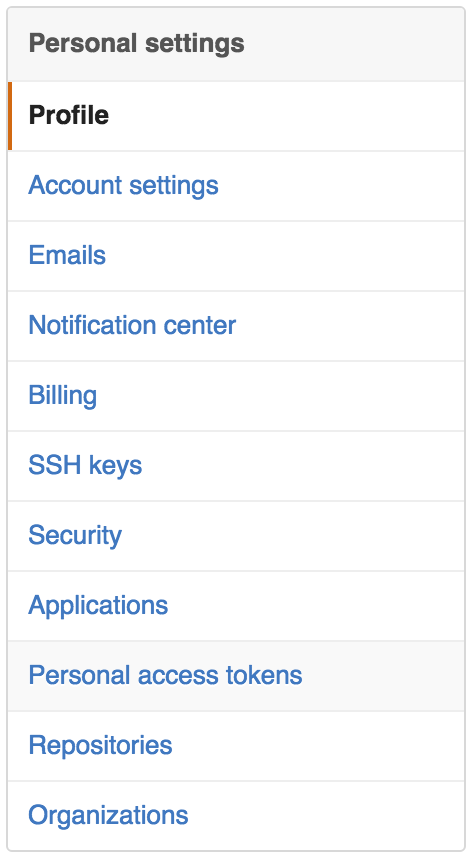
[Generate new token] ボタンから、トークンを新規作成します。

[Token description] にトークンの説明を記入し、[Select scopes] では、[repo] にチェックを入れ、[Generate token] ボタンをクリックして、トークンを生成します。


生成されたトークンが表示されるので、これを控えておきます。

GitHub リポジトリ情報
リポジトリ URL のうち、Owner または、Organization、およびリポジトリ名を、スラッシュで繋いだものを控えます。以下の URL を例に取った場合は次のようになります。
URL: https://github.com/yo1000/sonarqube-collaboration
リポジトリ情報: yo1000/sonarqube-collaboration
SonarQube ログイン情報
SonarQube サーバーの URL と、ログインに使用する、[Login] と [Password] を控えておきます。
CircleCI 環境変数
ここまでで以下の値が揃ったはずです。
- GitHub アクセストークン
- GitHub リポジトリ情報
- SonarQube URL
- SonarQube ログイン ユーザー名
- SonarQube ログイン パスワード
これらの値を CircleCI に、環境変数として設定していきます。
プロジェクトのトップで、画面右上の [Project Settings] > [Environment Variables] と進んでいきます。
先ほどの値を使用して、それぞれ以下のように設定していきます。
| Name | Value |
|---|---|
| GITHUB_OAUTH | Github アクセストークン |
| GITHUB_REPOS | Github リポジトリ情報 |
| SONARQUBE_URL | SonarQube URL |
| SONARQUBE_LOGIN | SonarQube ログイン ユーザー名 |
| SONARQUBE_PASSWORD | SonarQube ログイン パスワード |
ビルド構成
事前準備を終えたら、ビルド構成を作成していきます。
circle.yml
CircleCI を使用するので、プロジェクトルートに circle.yml を作成、配置します。
以下のようなファイルを作成します。
machine:
java:
version: openjdk8
test:
override:
- bash .ci/analyze-sonarqube.sh
- mvn integration-test
# !/bin/bash
echo "${CI_PULL_REQUEST}"
if [[ ! "${CI_PULL_REQUEST}" =~ /pull/[0-9]+$ ]]; then
exit 0
fi
PR_NUMBER=`echo "${CI_PULL_REQUEST}" | sed -e 's/.*\///g'`
echo "mvn org.sonarsource.scanner.maven:sonar-maven-plugin:3.0.1:sonar"
echo " -Dmaven.test.skip=true"
echo " -Dclirr=true"
echo " -Dsonar.host.url=${SONARQUBE_URL}"
echo " -Dsonar.login=****"
echo " -Dsonar.password=****"
echo " -Dsonar.sourceEncoding=UTF-8"
echo " -Dsonar.analysis.mode=issues"
echo " -Dsonar.github.pullRequest=${PR_NUMBER}"
echo " -Dsonar.github.oauth=****"
echo " -Dsonar.github.repository=${GITHUB_REPOS}"
echo " -B -e -V"
mvn org.sonarsource.scanner.maven:sonar-maven-plugin:3.0.1:sonar \
-Dmaven.test.skip=true \
-Dclirr=true \
-Dsonar.host.url="${SONARQUBE_URL}" \
-Dsonar.login="${SONARQUBE_LOGIN}" \
-Dsonar.password="${SONARQUBE_PASSWORD}" \
-Dsonar.sourceEncoding=UTF-8 \
-Dsonar.analysis.mode=issues \
-Dsonar.github.pullRequest="${PR_NUMBER}" \
-Dsonar.github.oauth="${GITHUB_OAUTH}" \
-Dsonar.github.repository="${GITHUB_REPOS}" \
-B -e -V
test.override で、.ci/analyze-sonarqube.sh を実行し、その中では、事前に設定した各種環境変数を mvn コマンドに渡しています。
CircleCI では、事前に環境変数で定義された値を、スクリプト内で参照できるため、先ほど設定した、Github アクセストークンや、SonarQube ログイン情報などがここで使用されているわけです。
ただ、先ほど設定しなかった、${CI_PULL_REQUEST} については、事前設定した環境変数たちとは少々異なるもので、CircleCI 側で用意してくれるものになり、値にはプルリクエスト URL が入ります。
内容としては、プルリクエスト URL の末尾が /pull/{PullRequestNumber} だった場合、sonar-maven-plugin を使用して、SonarQube サーバーに解析リクエストを投入し、受け取った解析結果を Github の対象プルリクエストにコメントさせる、というものになります。
CircleCI では、プルリクエストの発生や、対象ブランチの更新もビルドトリガとなるため、プルリクエストが上がってきたら、自動的にコードの静的解析と、結果のコメントまでが実施されるようになります。
ただし CircleCI では、何度か試してみたのですが、プルリクエストを作成した直後のビルドでは、${CI_PULL_REQUEST} に値が設定されないということが度々ありました。これについては、レビューをかけるよりも前に WIP 状態で事前にプルリクエストを投げておくなど、何らかの対策が必要になるかもしれません。
なお、すべての環境変数については以下から確認できます。
https://circleci.com/docs/environment-variables/
動作確認
最終的なプロジェクトは以下のようになりました。
https://github.com/yo1000/sonarqube-collaboration/tree/pr-test
実際にひどいコード変更を入れて、プルリクエストを投げてみます。
https://github.com/yo1000/sonarqube-collaboration/pull/2
CircleCI が動き始めます。
レビュー結果がコメントされましたね!!
コメントをつけているユーザーは、Github アクセストークンに基づくので、自動レビュー用に別途ユーザーを用意してもいいかもしれません。
ここまでで連携は完了です。
以前は TravisCI で紹介しましたが、CircleCI でも同様にコードレビューを自動化することができました。SonarQube を使い倒して、効率的に開発していきたいですね!